Octava edición digital de MYGNET-MAGAZINE Julio 2006
Presentamos una vez más la publicación digital correspondiente a este mes, esperamos
que sea de su agrado, hemos incluido una sección de manuales donde se listan todos los
que fueron publicados en el mes y a demás nos complace presentar el capitulo III de
seguridad informática, “Aplicaciones criptográficas”.
Mandamos nuestros cordiales saludos y agradecimientos a todos los colaboradores que
han participado con nosotros, de igual manera para todas las personas que nos han echo
llegar sus comentarios que nos han sido de mucha utilidad, a nombre del equipo de
mygnet les damos las gracias…
Reiteramos nuevamente la invitación para que participen con nosotros.
Editores
Martín Roberto Mondragón Sotelo.
[email protected]
Gustavo Santiago Lázaro.
[email protected]
Escríbenos a
[email protected]
Visítanos a http://www.mygnet.com o http://www.mygnet.org
Aplicaciones
Aplicaciones Web en eclipse...................................................................................................................................................... 3
Captura de actividad en pantalla para demostración de software................................................................................. 9
MySQL más rápido......................................................................................................................................................................11
Programación
Pasar Drupal 4.6.X a iso-8859-1.............................................................................................................................................14
Programación XML con .NET....................................................................................................................................................15
Cómo hacer drag and drop usando javascript ....................................................................................................................17
Cómo hacer un formulario simple en Win32 con Visual Studio 6 y Visual C ............................................................19
Creación de Gráficos en iReport .............................................................................................................................................24
Programación scripts bash .......................................................................................................................................................27
Resolución del problema de los frascos en Prolog.............................................................................................................32
Excepciones en VB.NET y C#....................................................................................................................................................35
Códigos fuentes ...........................................................................................................................................................................38
Seguridad
Seguridad informática capitulo III. Aplicaciones criptográficas ....................................................................................45
Noticias..........................................................................................................................................................................................58
Manuales .......................................................................................................................................................................................68
Enlaces ...........................................................................................................................................................................................71
Aplicaciones web en Eclipse
AApplliiccaacciioonneess wweebb eenn EEcclliippssee
JSP y Servlet en Eclipse
Eclipse es un IDE de java basado en plugins, explicare a continuación
como hacer para instalar el plugin que nos permite crear páginas en
jsp y servlet.
Primero necesitamos bajarnos el programa desde la pagina web
www.eclipse.org; este programa no necesita instalación, solo hay que
descomprimirlo donde queramos y abrirlo.
Podemos traducirlo bajando desde:
http://download.eclipse.org/eclipse/downloads/drops/L-
3.1.1_Language_Packs-200510051300/index.php el
queramos.
Al abrirlo nos aparece donde queremos establecer el sitio de trabajo,
seleccionamos donde queremos que Eclipse guarde los archivos que
creemos.
lenguaje que
Autor Ehooo
ESPAÑA
˘rea de estudio: Telecomunicaciones
Conocimientos: C/C++ , PHP, SQL y Java
(aún estamos mejorándolos)
Bueno, después de esta pequeña introducción en Eclipse vamos a
explicar como instalamos el plugin que nos permite hacer JSP:
1. Pinchamos en: Ayuda>Actualizaciones de software>Buscar e
2. Pinchamos en “Buscar características nuevas para instalar” y
instalar.
siguiente.
3
3. Pinchamos en “Sitio remoto nuevo” he
insertamos
lo
siguiente como URL:
http://download.eclipse.org/webtools/updates/ y damos ha
aceptar; nos aparecerá el nombre que hallamos puesto en
“Nombre” en “Sitios ha incluir la búsqueda”; damos ha
finalizar.
4. Nos aparecerá una ventana donde nos sale los distintos sitios
de donde podemos descargar las actualizaciones, elegimos el
país que más cerca nos pille o la web por defecto que tendrá
el mismo nombre que
le hallamos puesto; una vez
seleccionado damos a aceptar.
Aplicaciones web en Eclipse
6.
Empezara a descargarse los plugins, esto llevará bastante
tiempo así que un poco de paciencia no os vendrá nada mal.
Tras la espera decimos “instalar todo” y reiniciamos el Eclipse.
Ya tenemos Eclipse listo para hacer paginas en JSP, solo
tendremos que instalar Apache Tomcat u otro servidor de
aplicaciones java.
Para confirmar que esta listo y operativo vamos a crear un
proyecto nuevo de JSP.
Solo tenemos que crear un proyecto de la carpeta “Web”,y
“Dinamic Web Project” veamos como:
las actualizaciones marcamos
las
Tras buscar
actualizaciones del nuevo sitio y aceptamos la licencia damos
a siguiente y a finalizar.
todas
5.
4
Aplicaciones web en Eclipse
Tras esto tendremos que aceptar la licencia de Java.
Ya tenemos nuestro proyecto hecho, si vamos a la pantalla de java
veremos a un lado lo siguiente:
NOTA: Eclipse no viene con PHP, es un plugin instalado
Ahora ponemos nombre al proyecto de damos a Finalizar:
Creación de un JSP
Vamos ha crear un jsp en “WebConten”, para ello en la carpeta
damos clic derecho y “nuevo>otros...”:
Seleccionamos en la carpeta “Web>jsp” y damos siguiente, luego
le ponemos nombre por ejemplo “index.jsp” y Finalizar.
5
Aplicaciones web en Eclipse
Ahora vemos como aparece en la parte de abajo un pestaña con la
palabra “Server” y una maquina con una flecha verde indicando
que está funcionando; este símbolo cuando el servidor eres
apagado seria azul y un cuadrado.
ATENCIÓN, un error muy común es tener el servidor ya encendido
he intentar abrir la pagina con el Eclipse, si hacemos esto nos
aparece un mensaje de error, diciendo que el servicio ya esta
arrancado y que no se puede hacer otra petición por los mismo
puestos, asegurarse que esta apagado.
En el ejemplo siguiente he editado un pagina JSP, que aunque es
estática nos sirve para configurar el servidor de aplicaciones que
necesitamos para que ejecute el jsp.
En la pagina damos
clic
derecho
“Ejecutar como>Run
on server”:
Nos aparecerá una
ventana
para
configurar
el
que
servidor
tenemos
instalado
en la maquina; (en
el ejemplo Apache
5.5),
Tomcat
seleccionamos
la
ruta
esta
donde
instalado el servidor
y damos a Finalizar.
6
Aplicaciones web en Eclipse
Creación de un Servlet
Para poder utilizar los servlets en Eclipse hay que tener instalado
el paquete antes mencionado y además añadir la librería de
Apache Tomcat, para ello hay que seguir los siguientes pasos:
1.
Insertamos en el proyecto la librería de Apache Tomcat:
1.1 Nos ponemos en una de las librerías que ya hay y
damos clic derecho "Vía de acceso...>Configurar vía...”
1.2. Seleccionamos la pestaña de librerías o bibliotecas y
damos ha "Añadir nueva biblioteca"
1.4. Seleccionamos "Apache Tomcat v5.5" y finalizar.
1.3. Seleccionamos "Server Runtime" y damos a siguiente.
1.5. Observaremos que se ha insertado correctamente y
daremos a aceptar.
7
Aplicaciones web en Eclipse
2. Ahora en el proyecto vamos ha crear un servlet, para ello:
2.1. Damos clic derecho y “nuevo>otros...”:
2.3. Se nos creará el paquete y la clase con los métodos doGet(...)
y doPost(...).
la carpeta “Web>servlet” y damos
y
2.2. Seleccionamos en
siguiente, luego
ponemos
le
nombre
le
asignamos un
paquete
y
Finalizar.
8
2.4. En la pagina damos clic derecho “Ejecutar como>Run on
server” (sino hemos elegido el servidor por defecto nos aparecerá
una ventana donde nos preguntará que servidor usar) y aparecerá
el resultado del servlet en un navegador; Eclipse actualiza en
"Web.xml" automáticamente, pero a veces no lo hace y puede que
no veamos el servlet por eso.
Captura de actividad en pantalla para demostración de software
 Crear cuenta
Crear cuenta
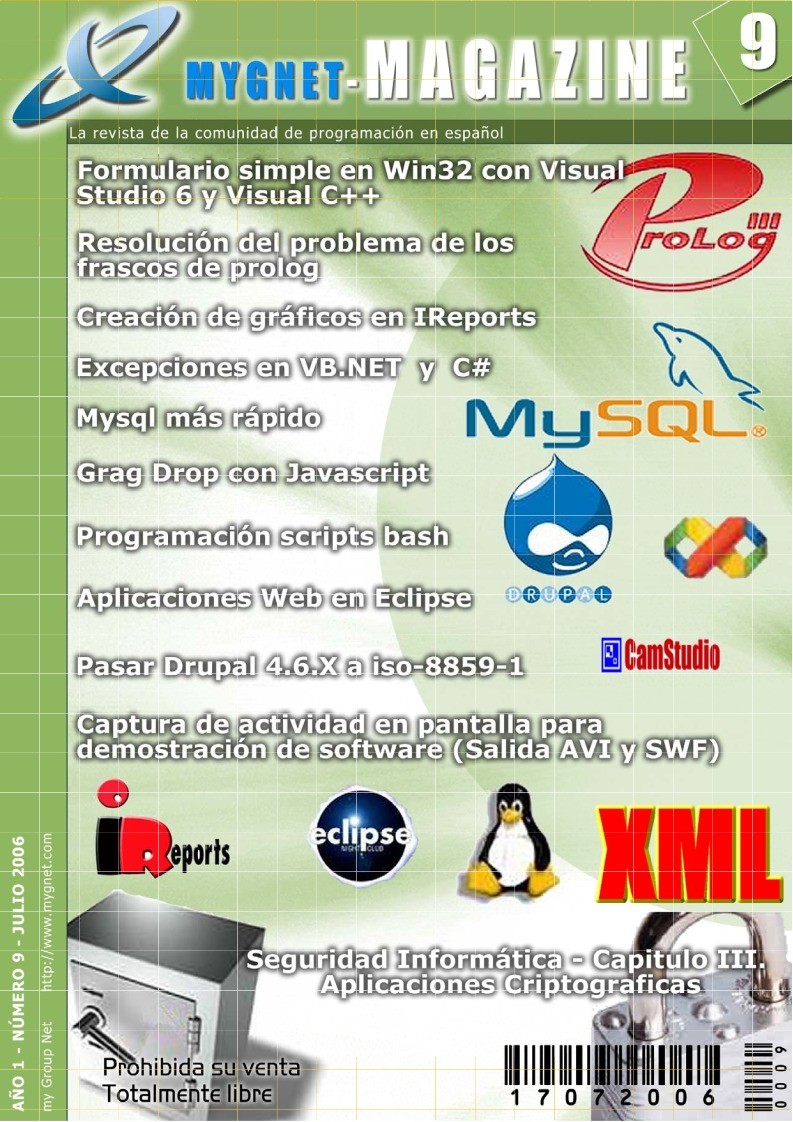

Comentarios de: MYGNET magazine 9 (0)
No hay comentarios